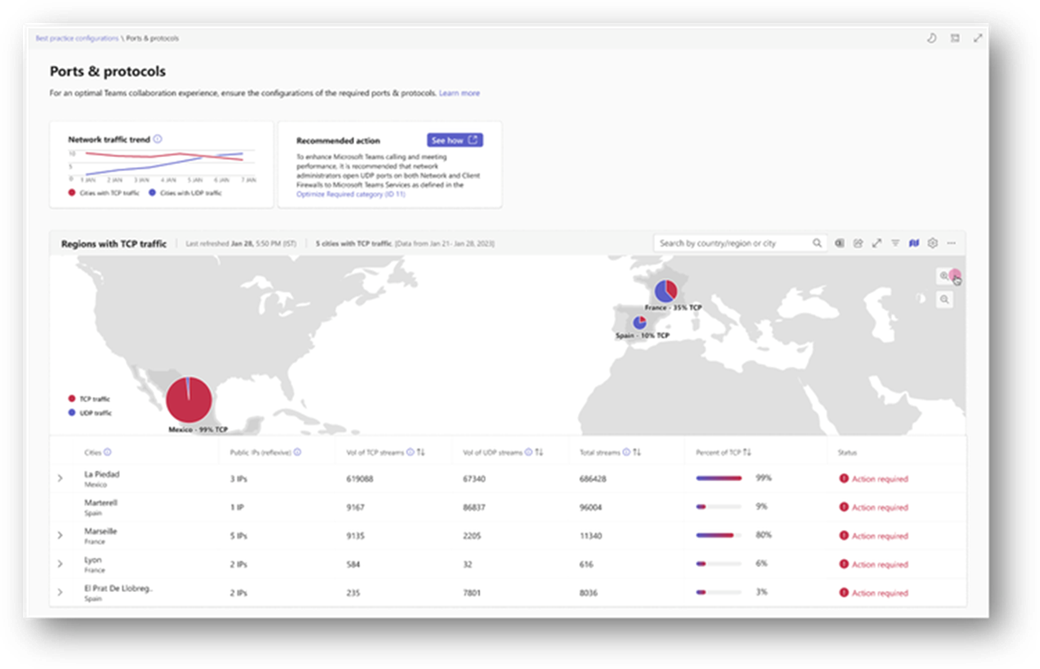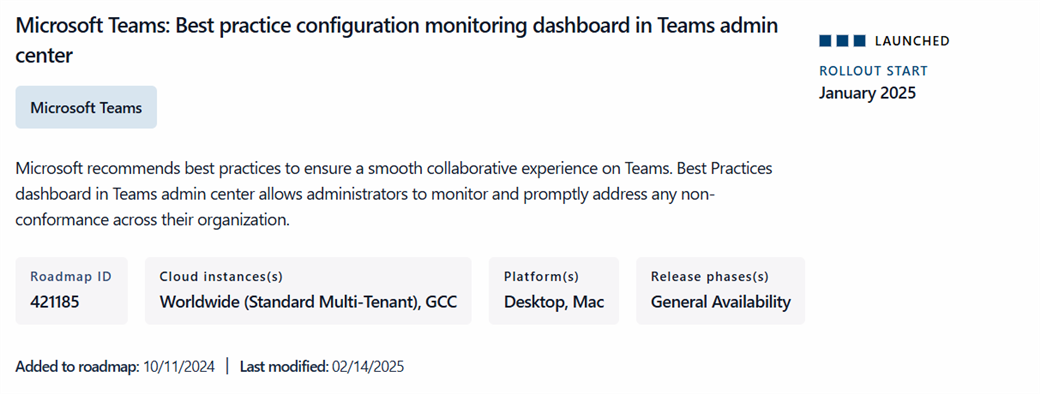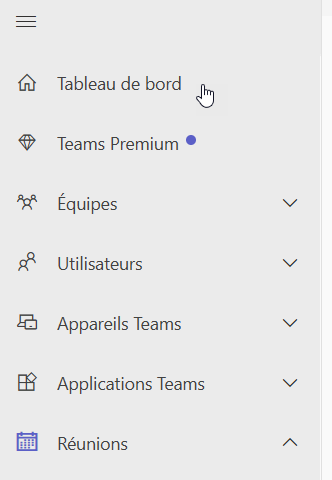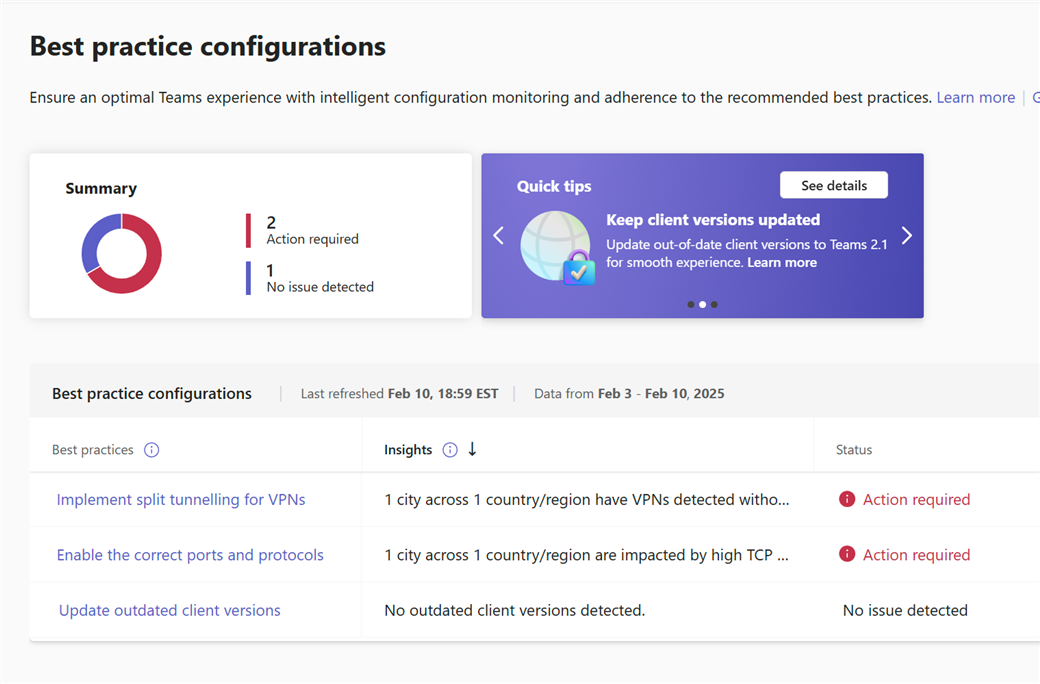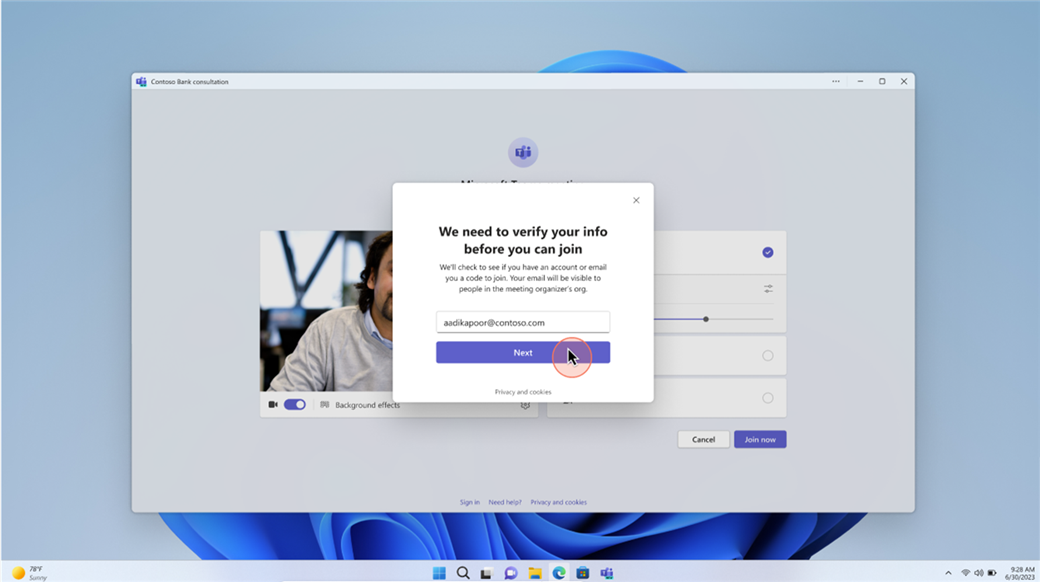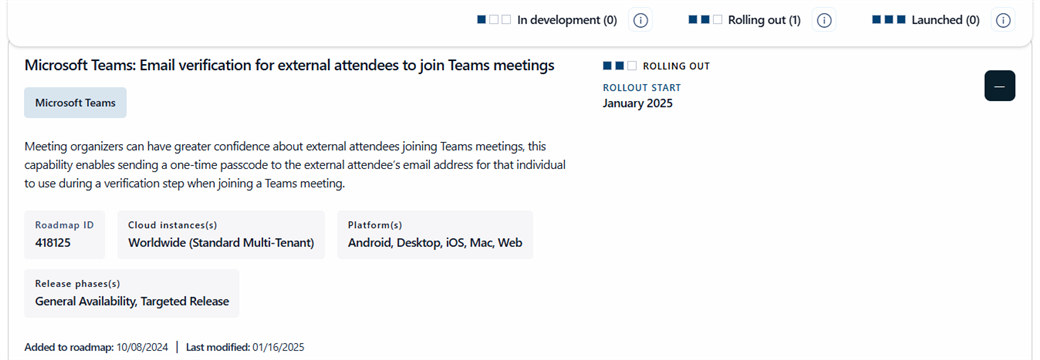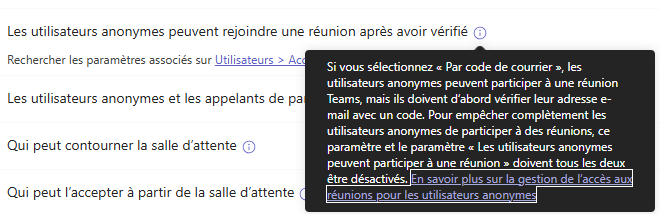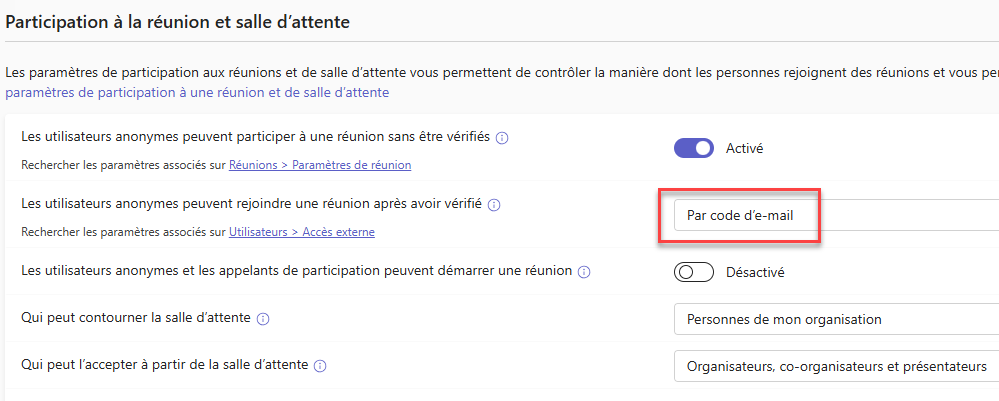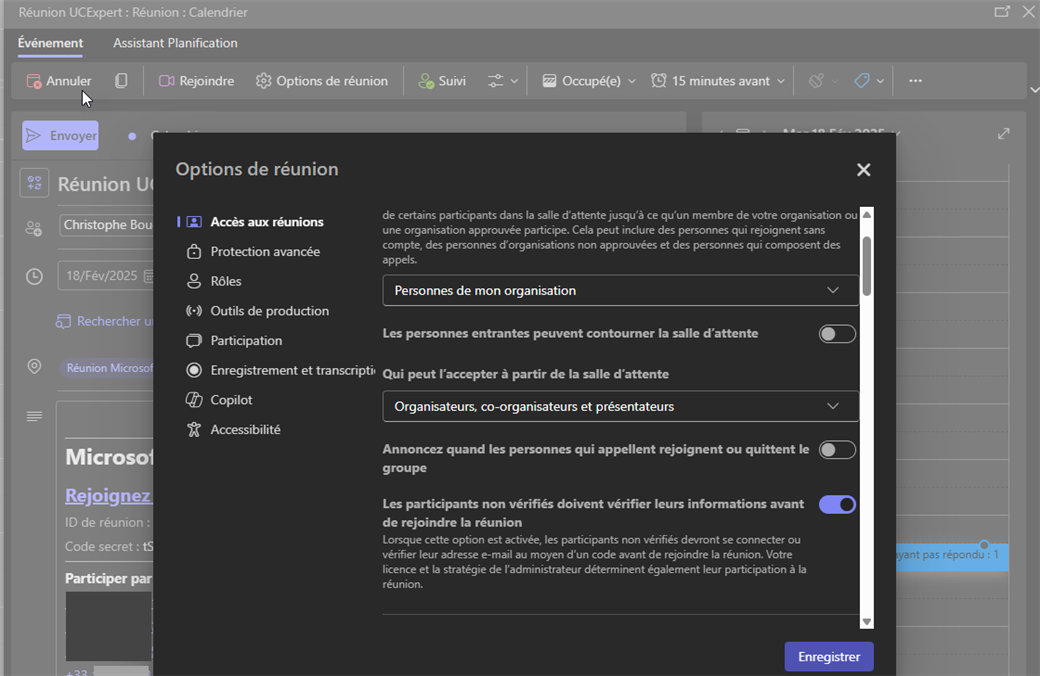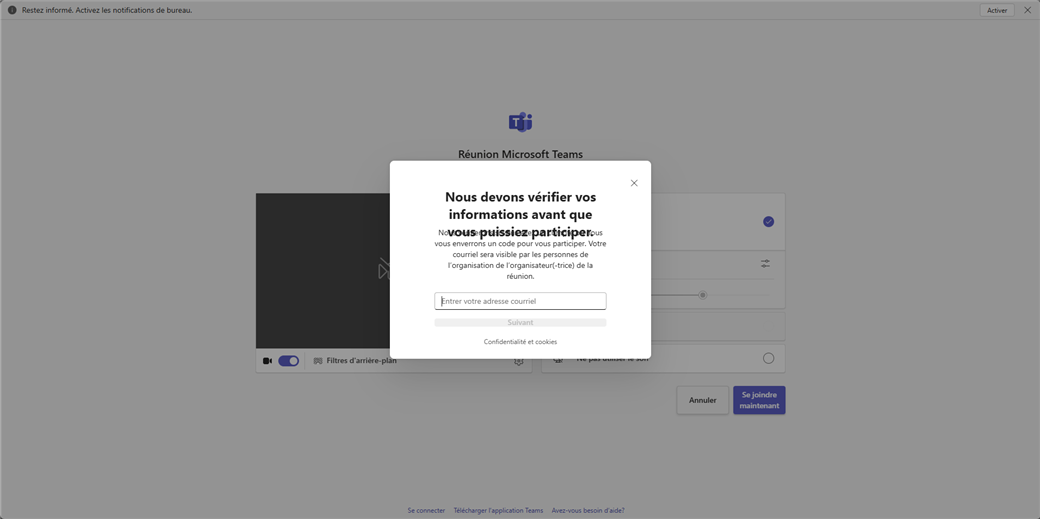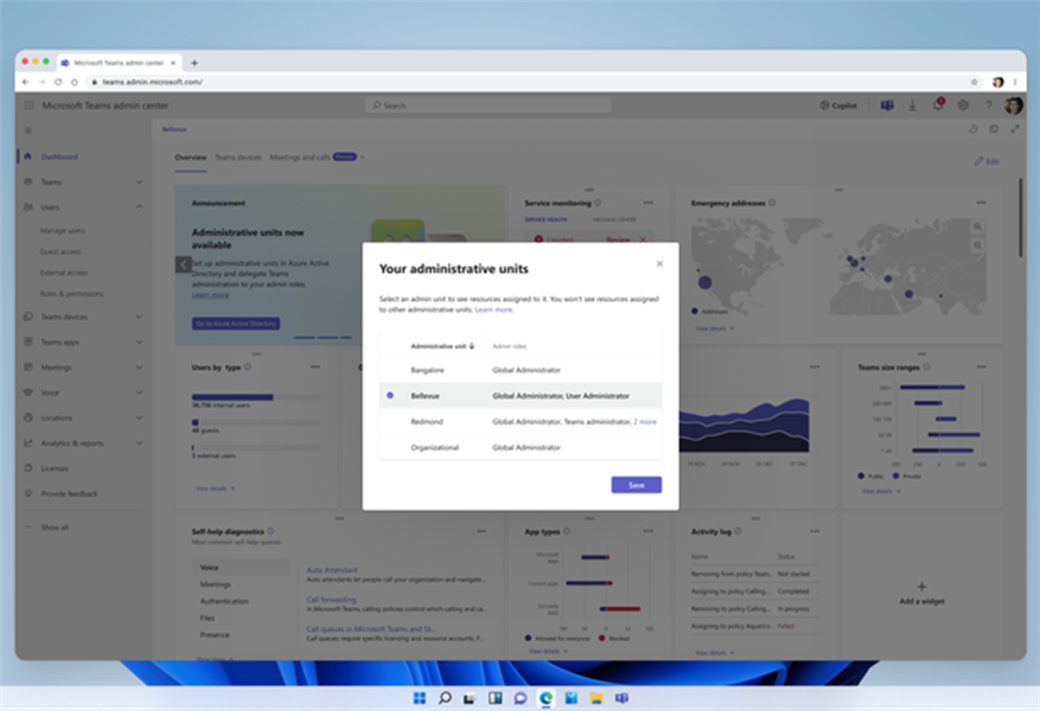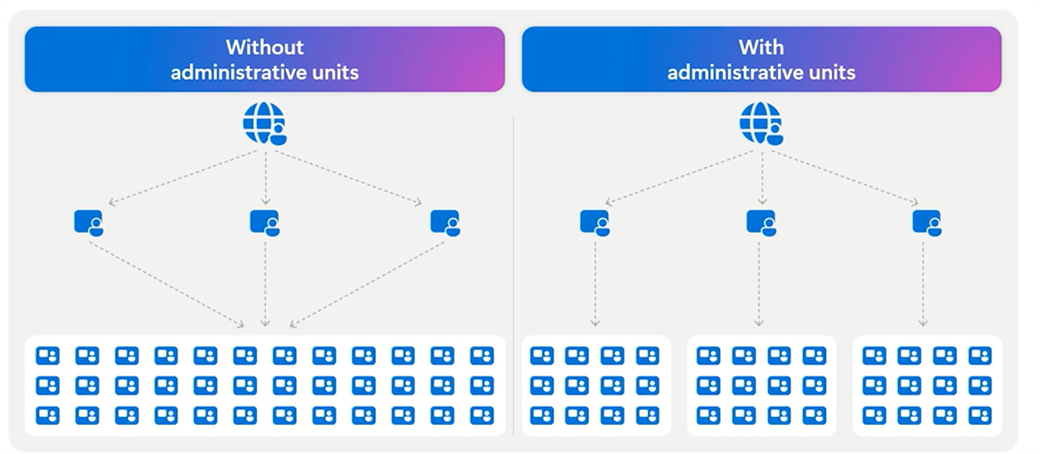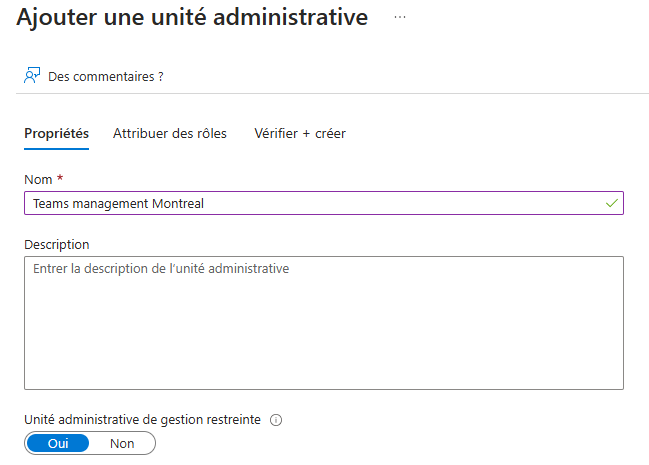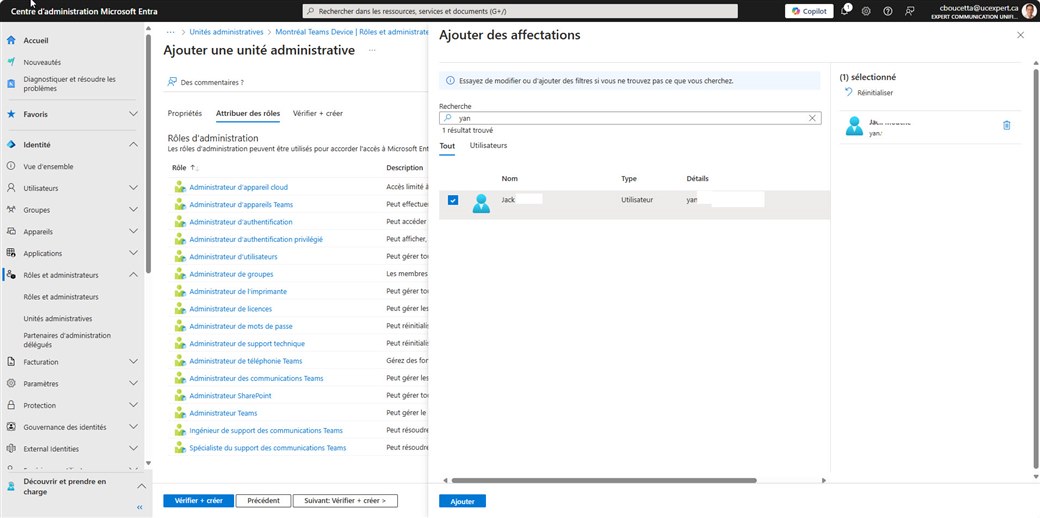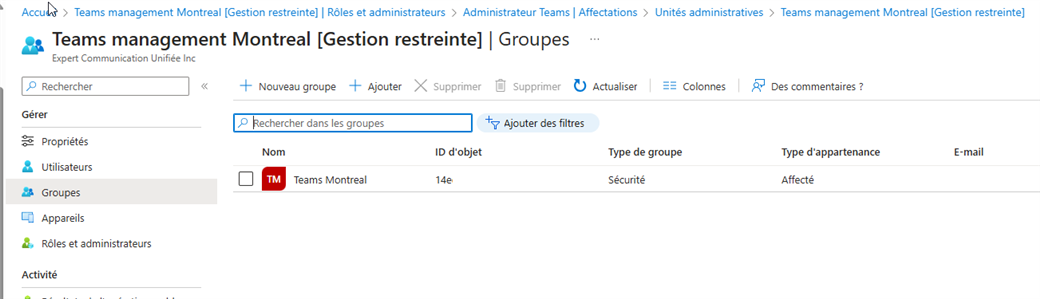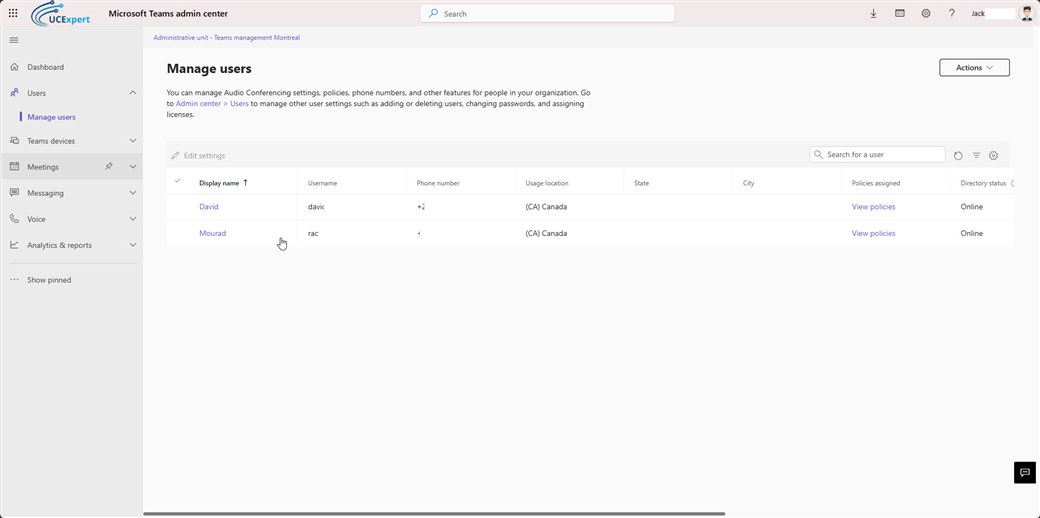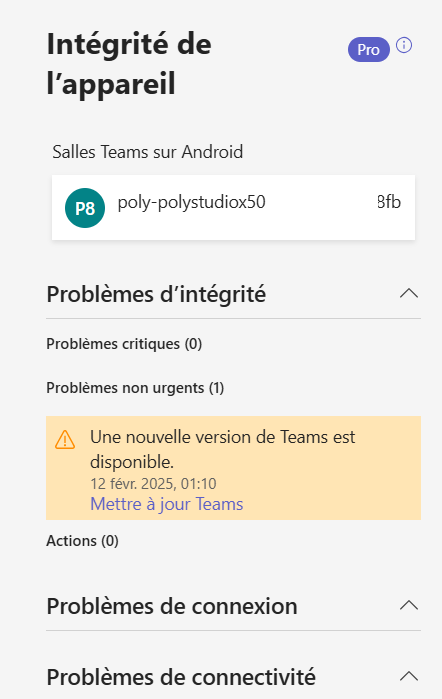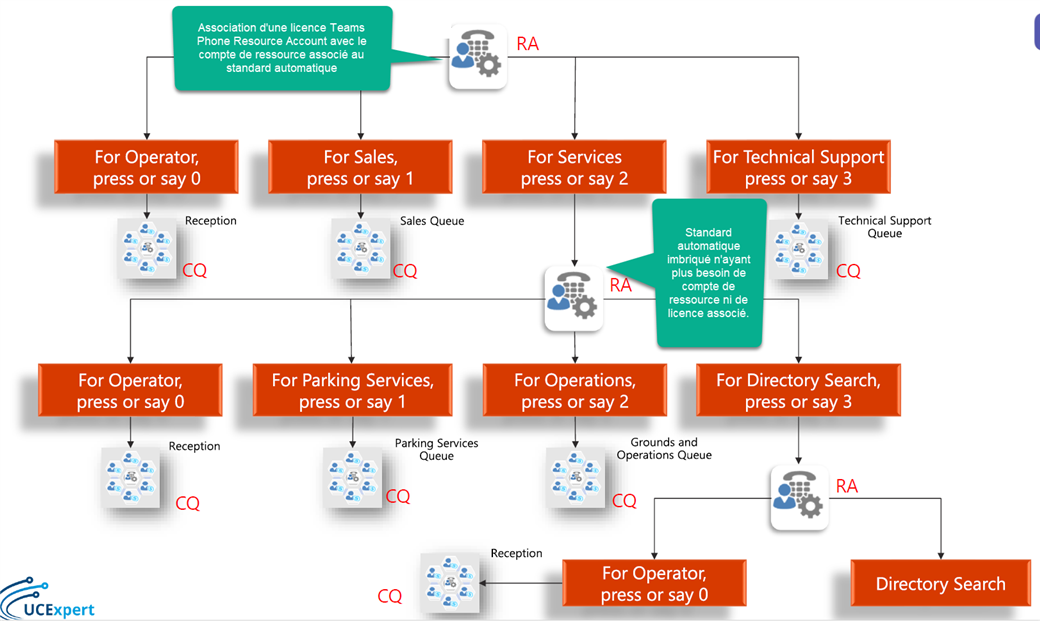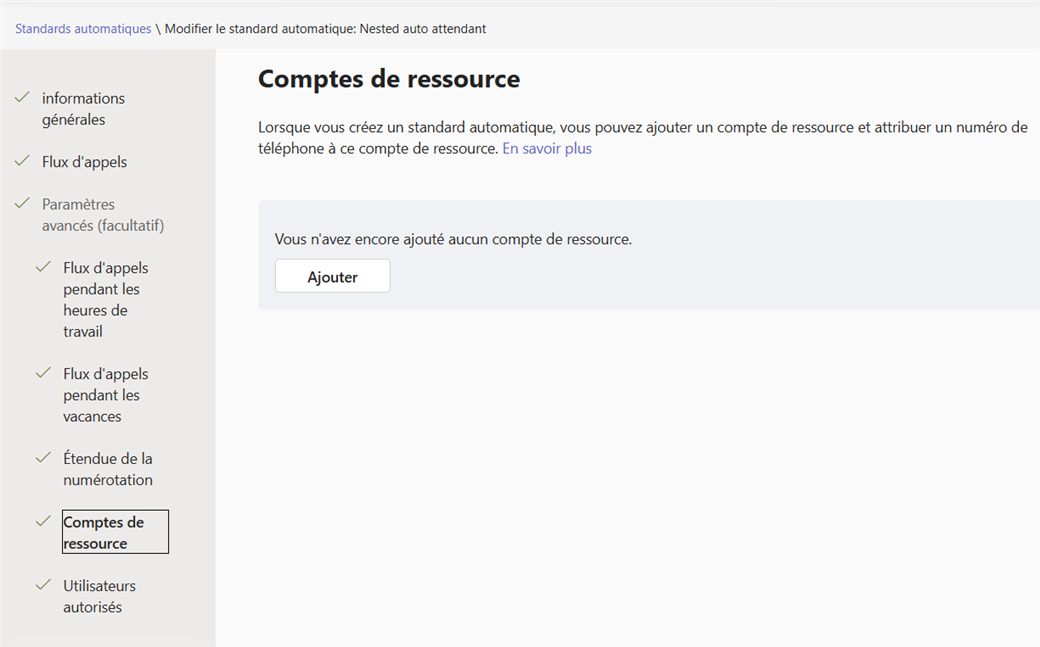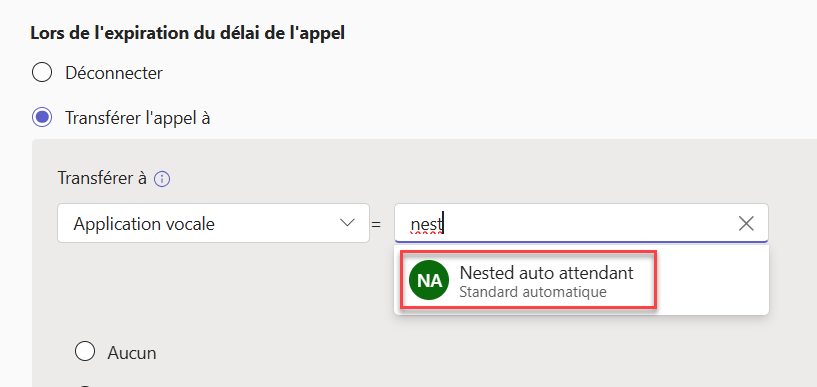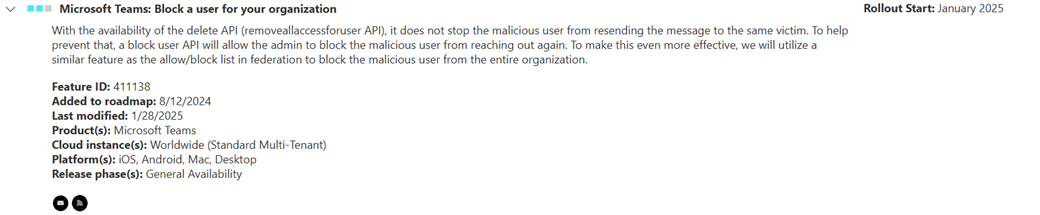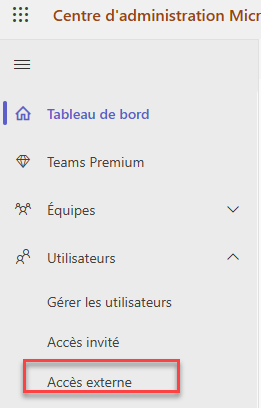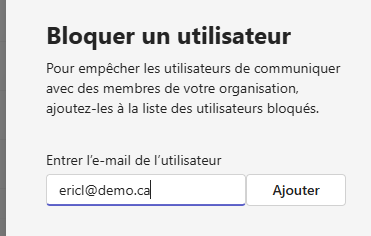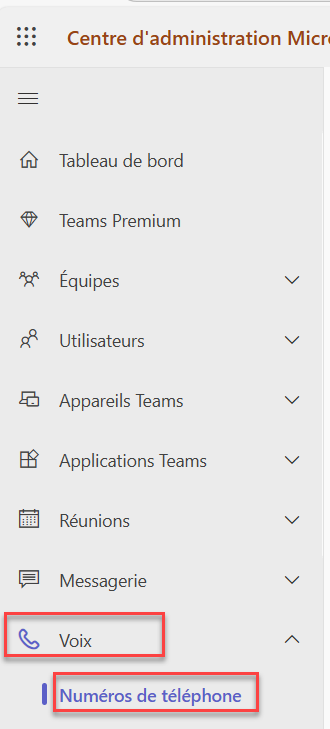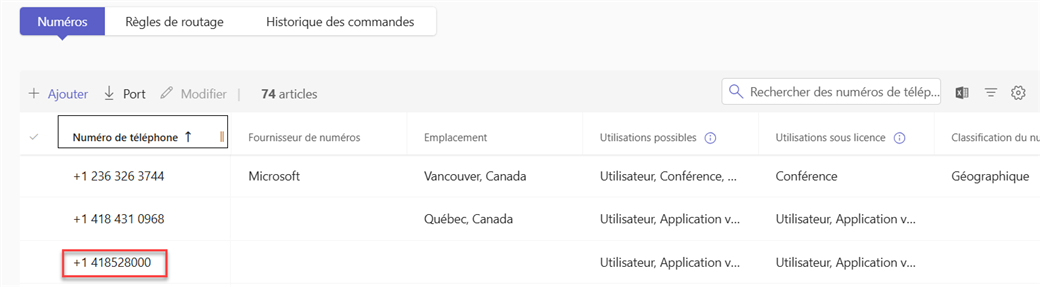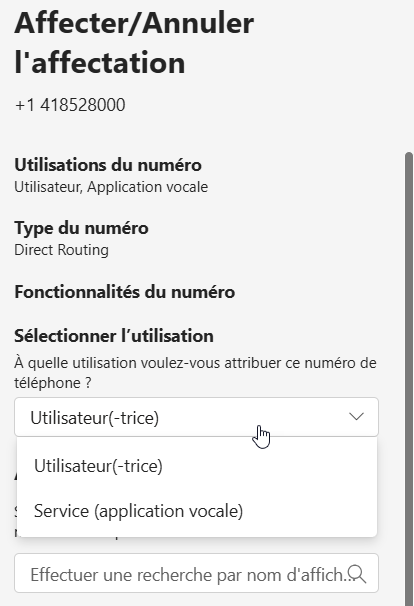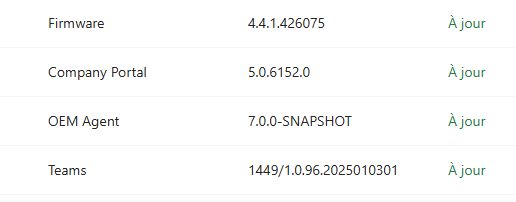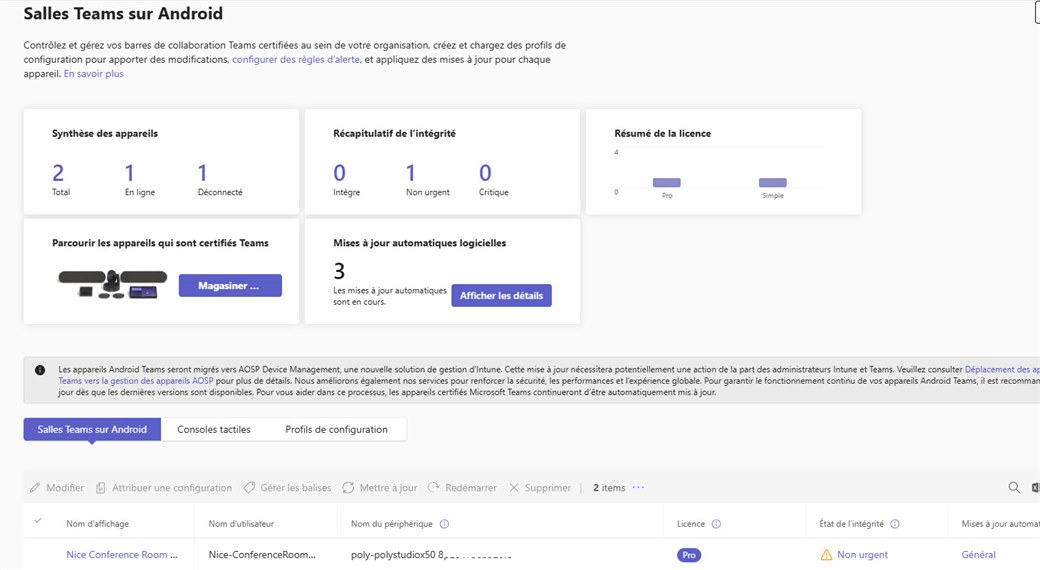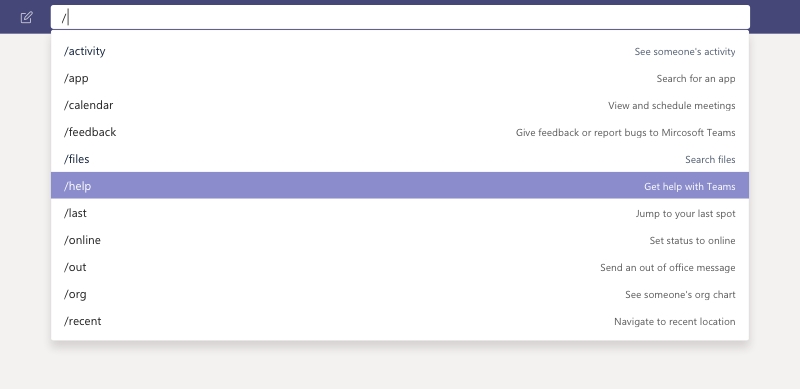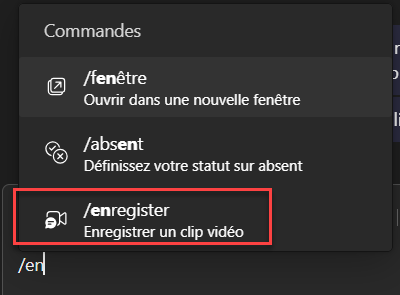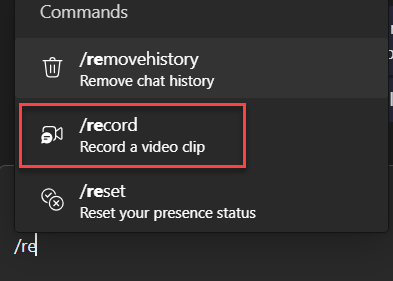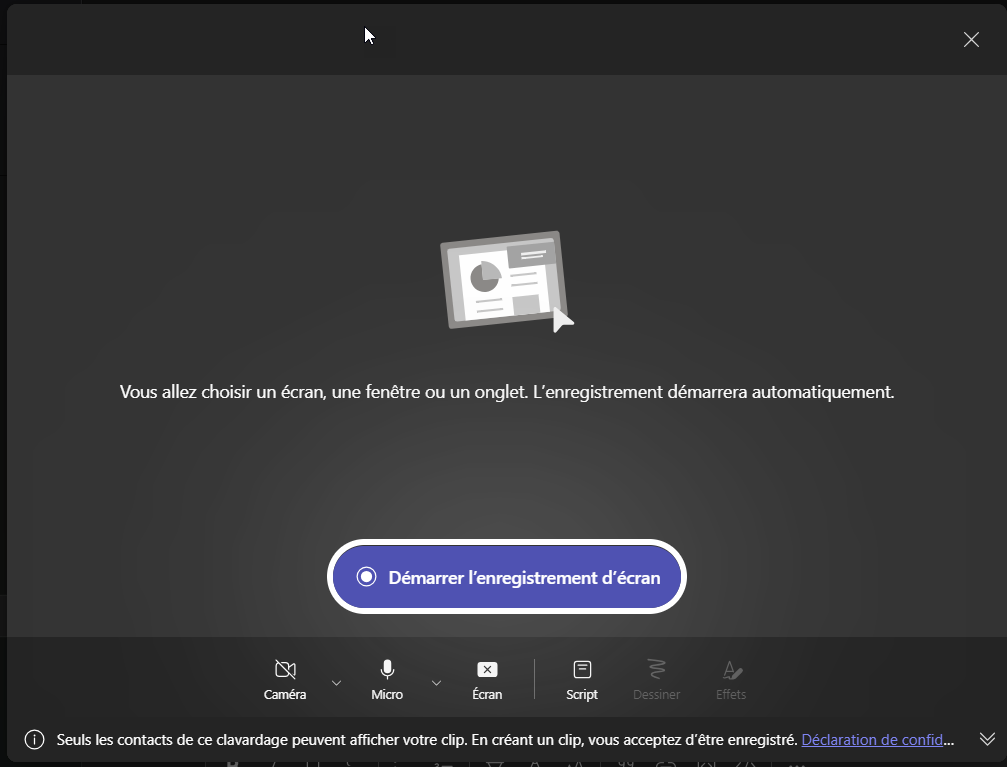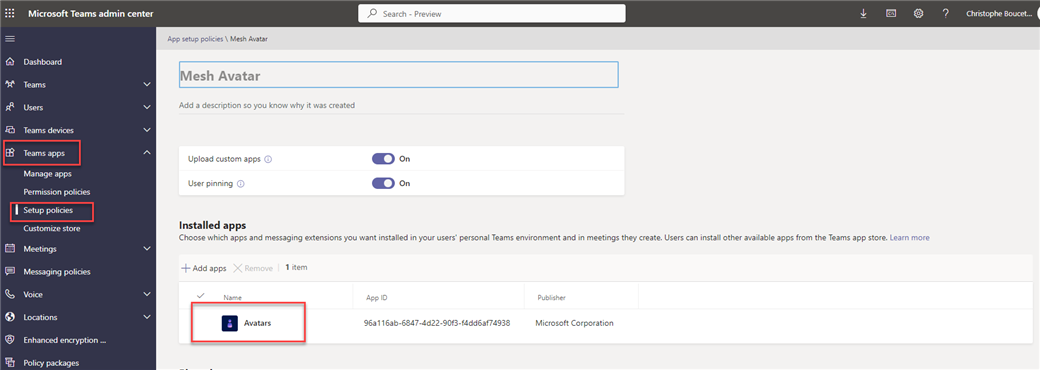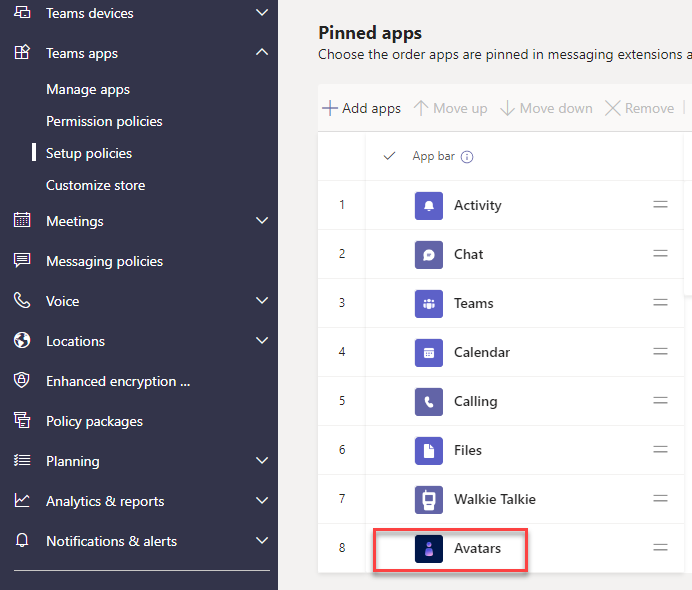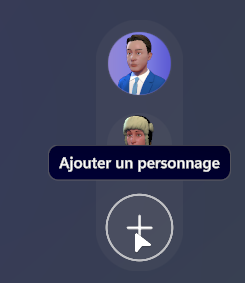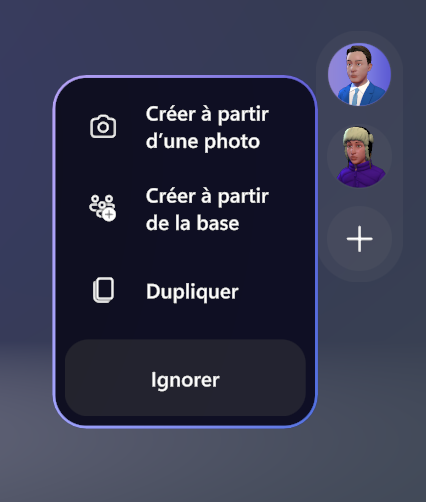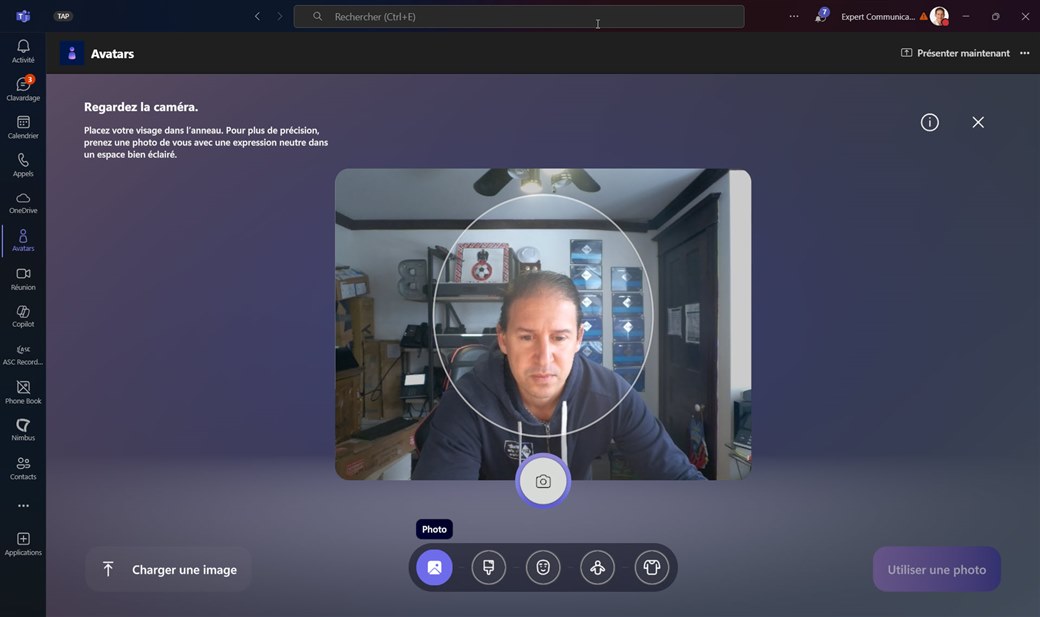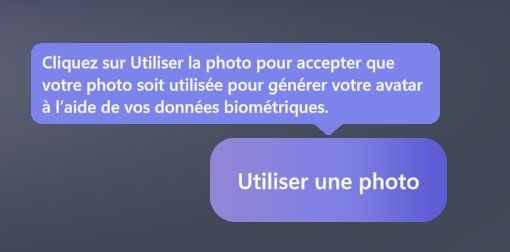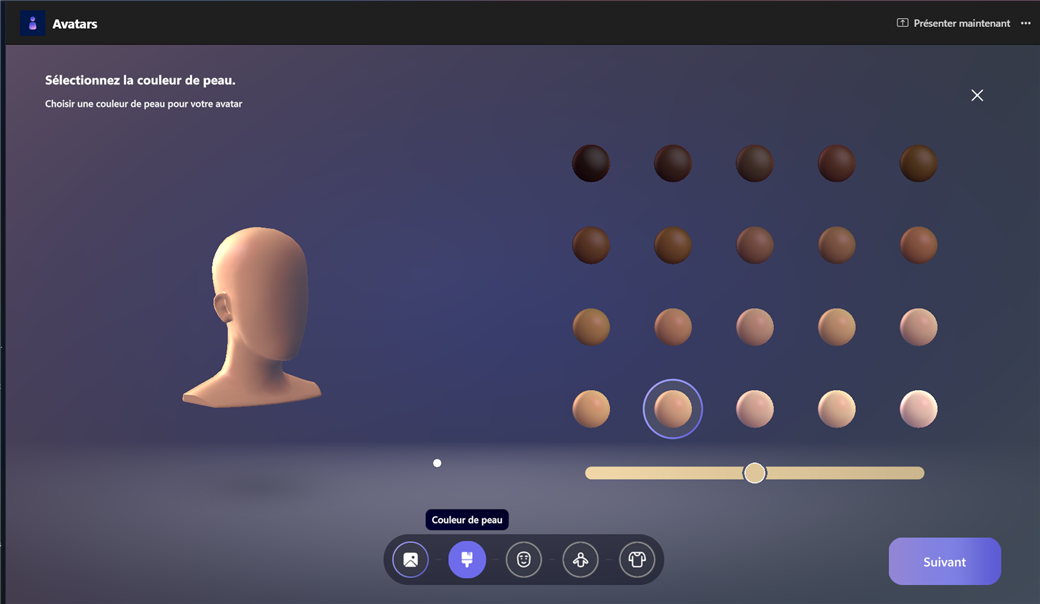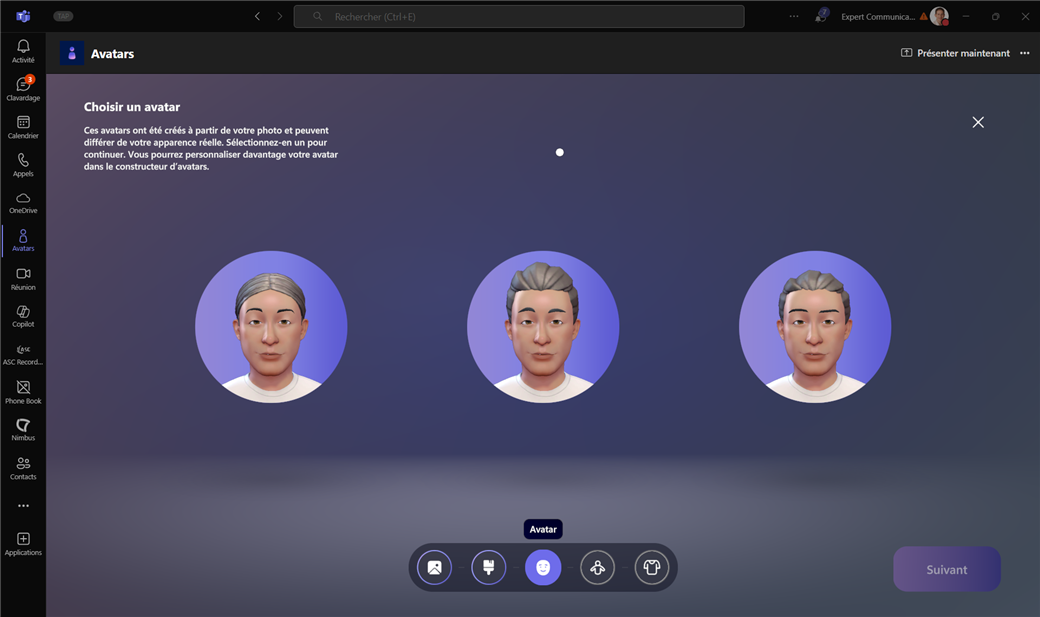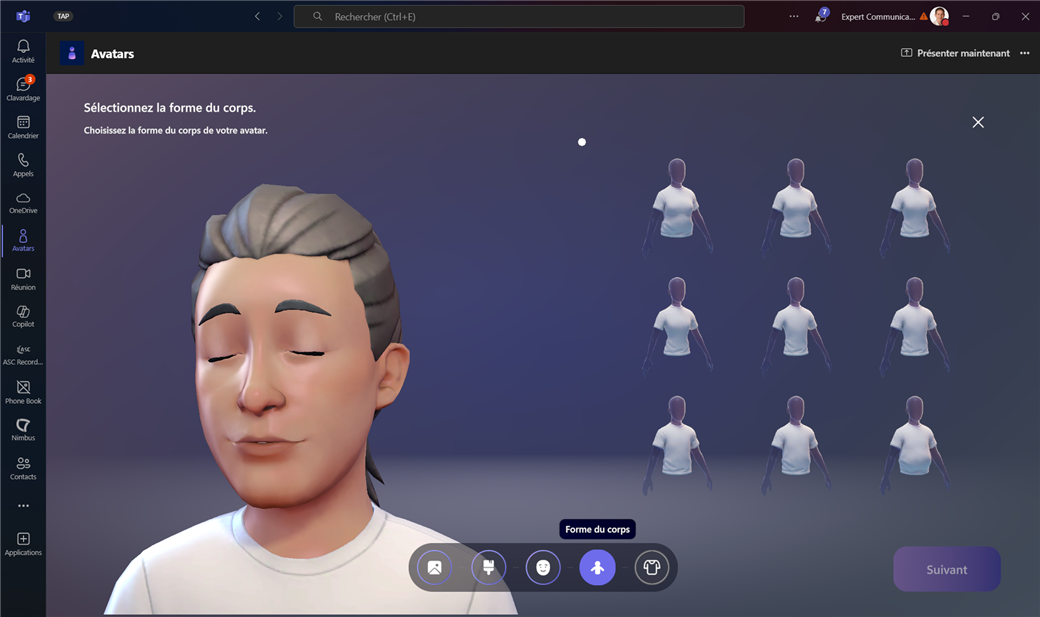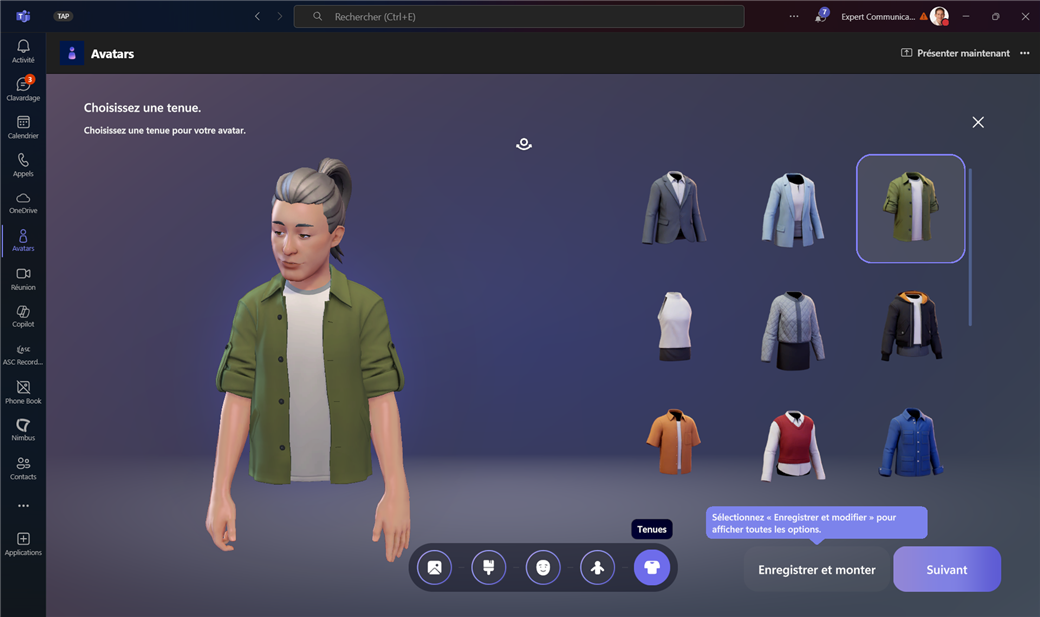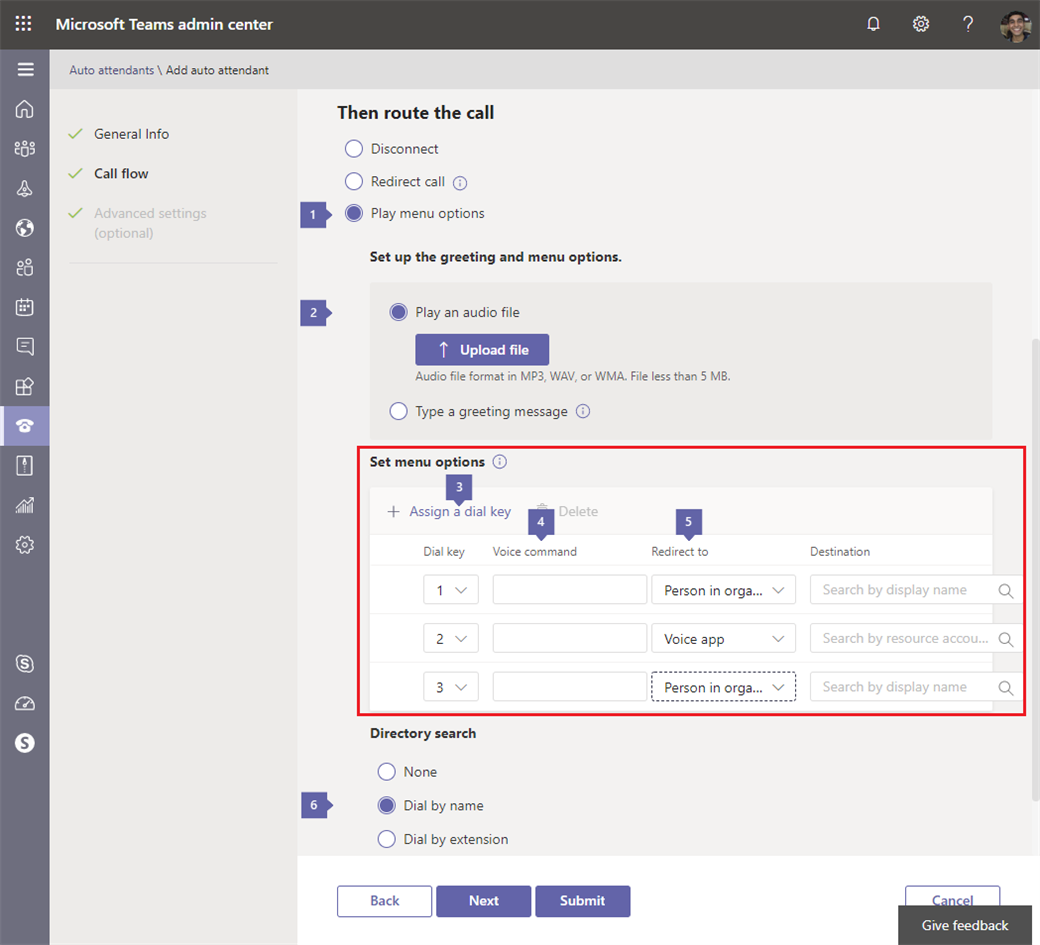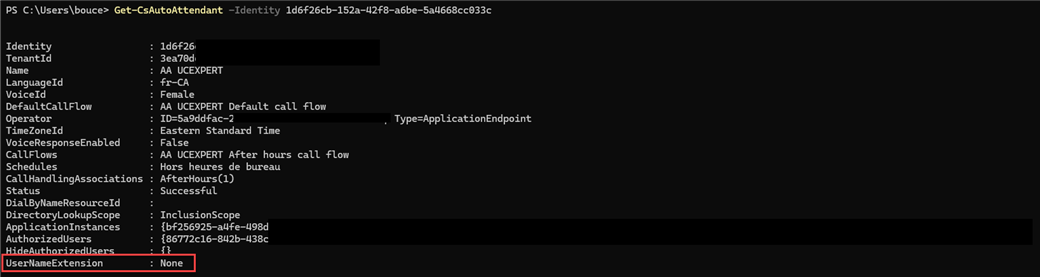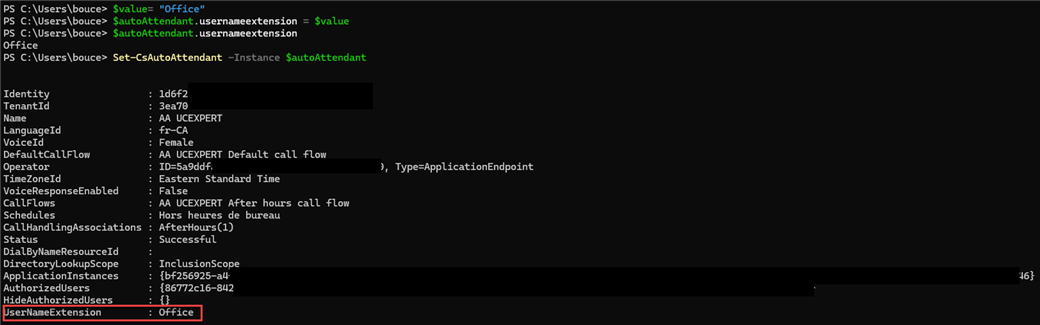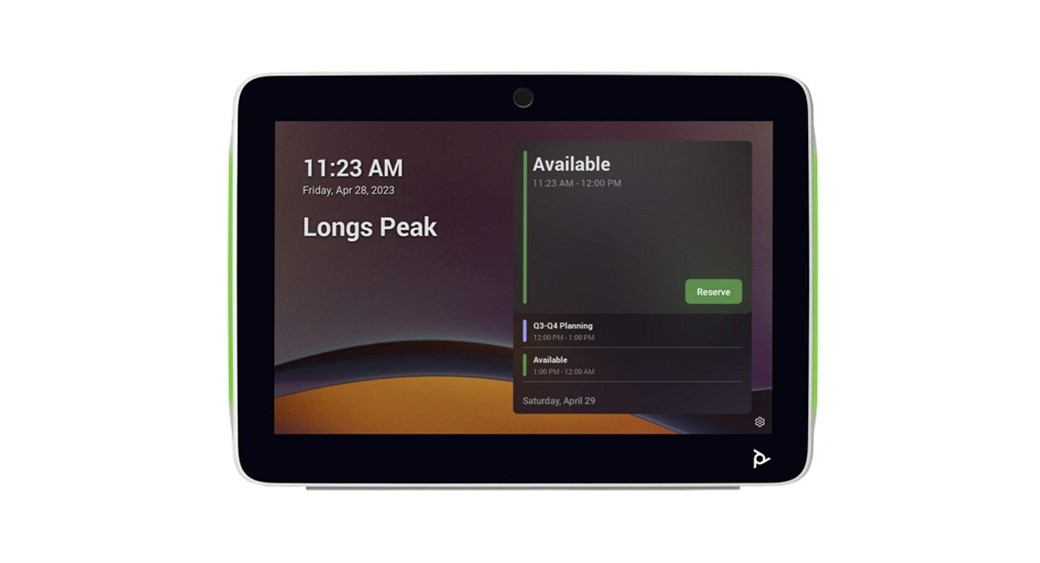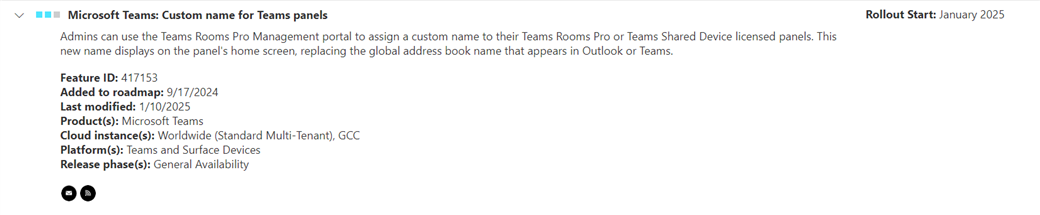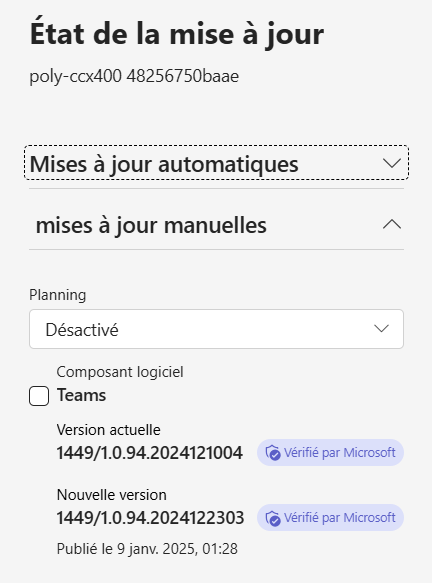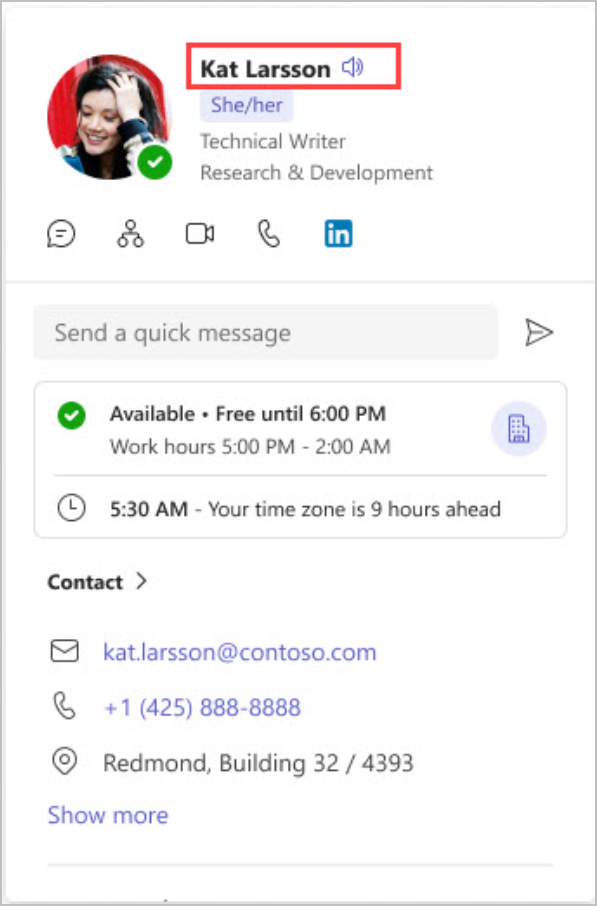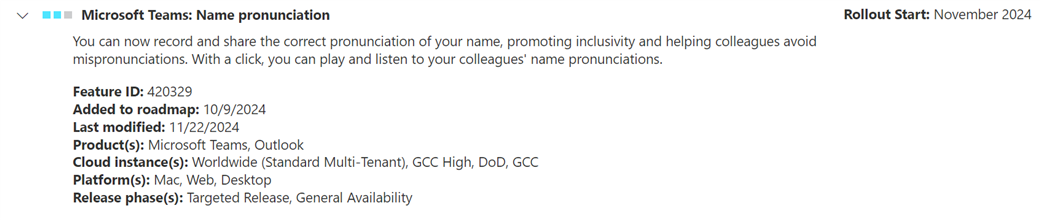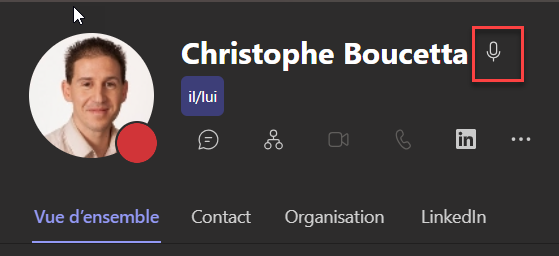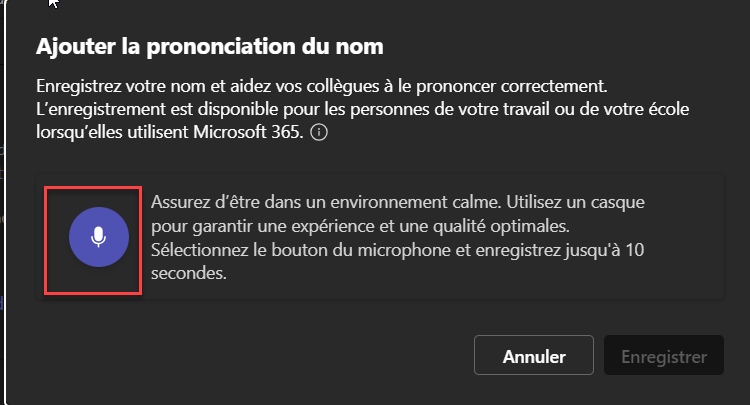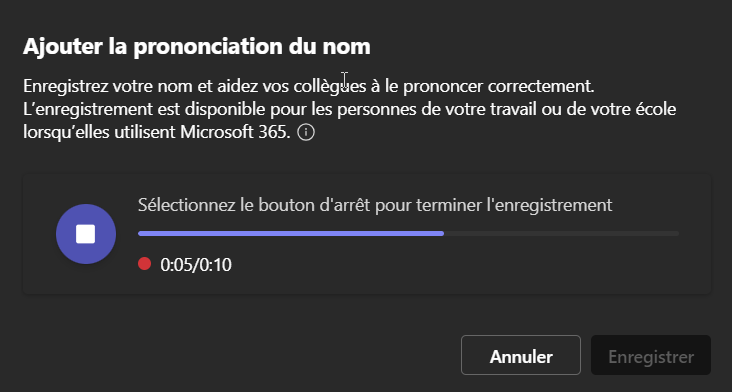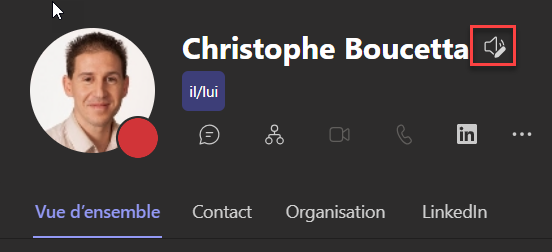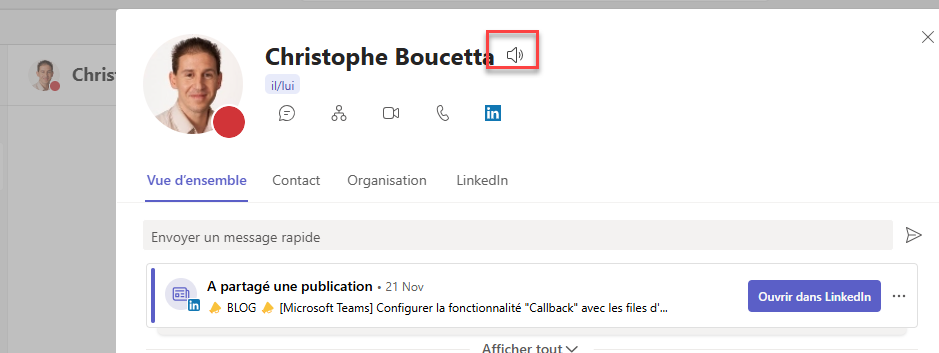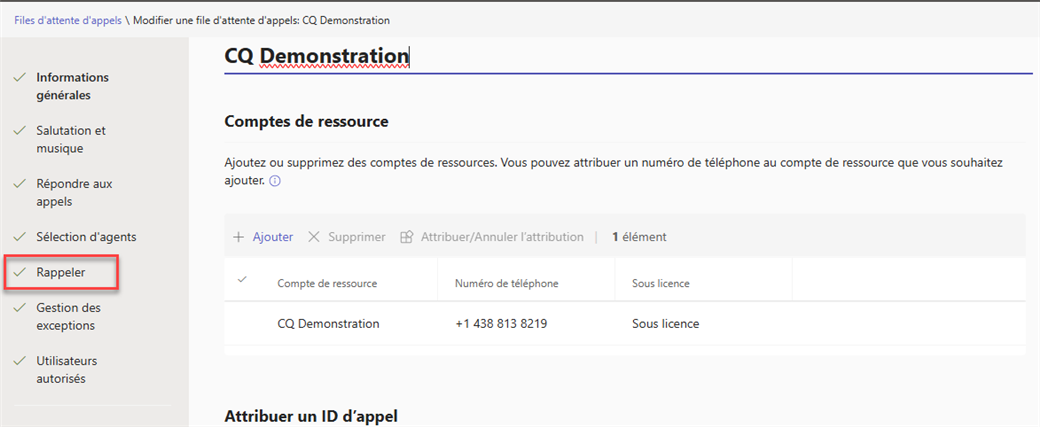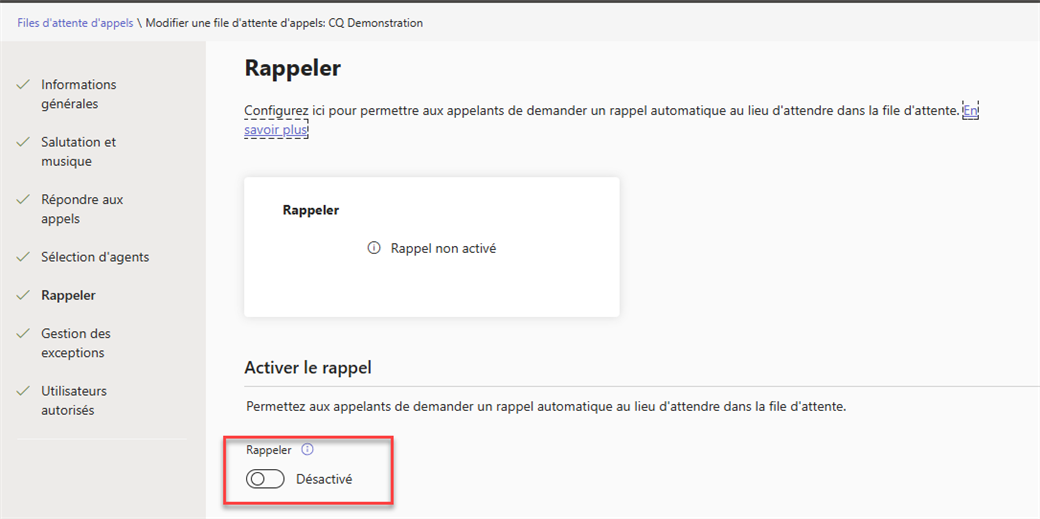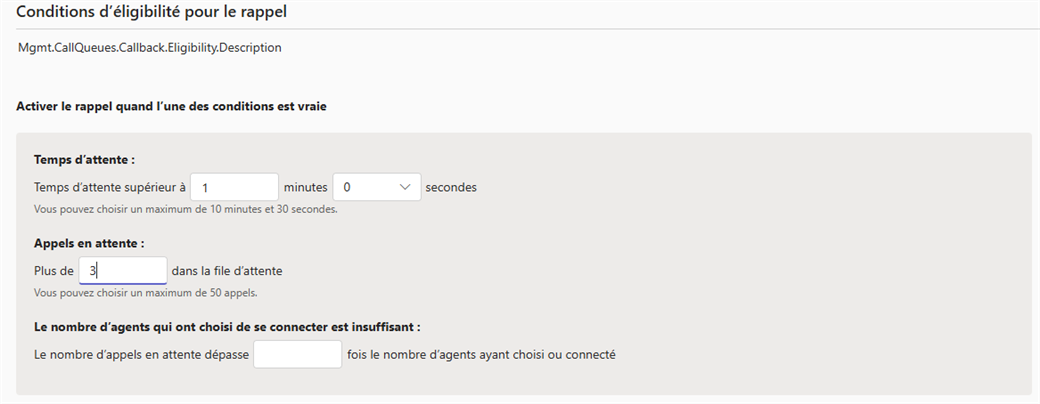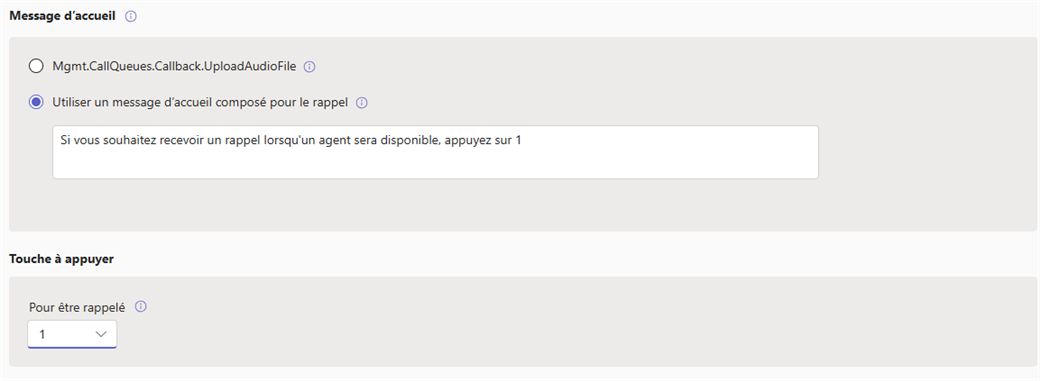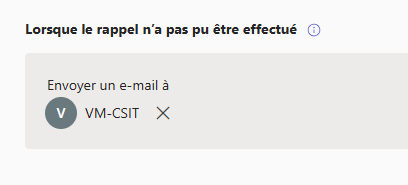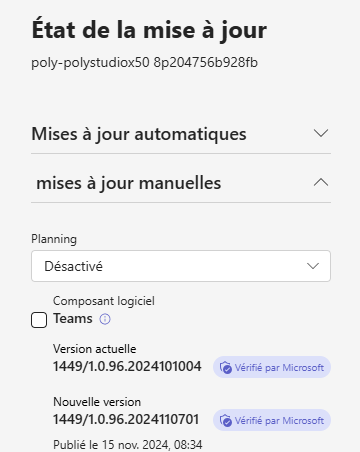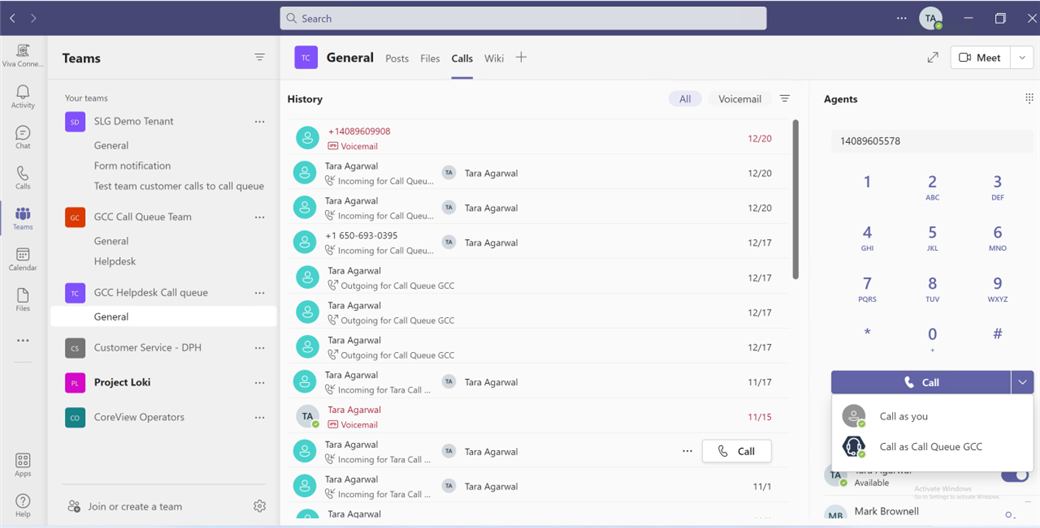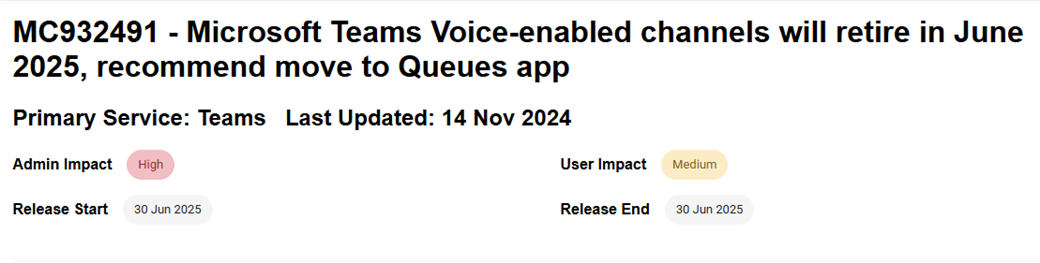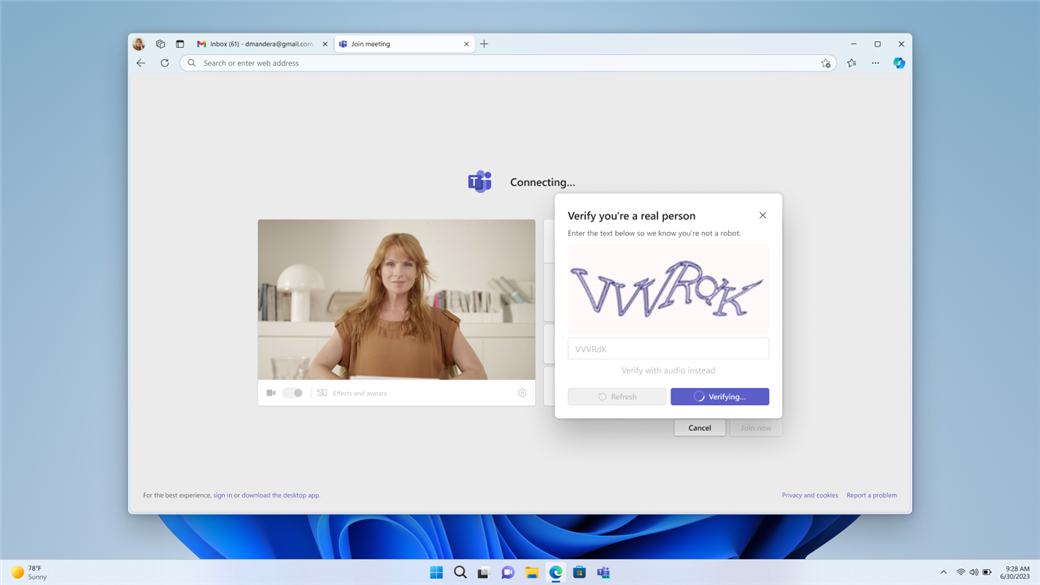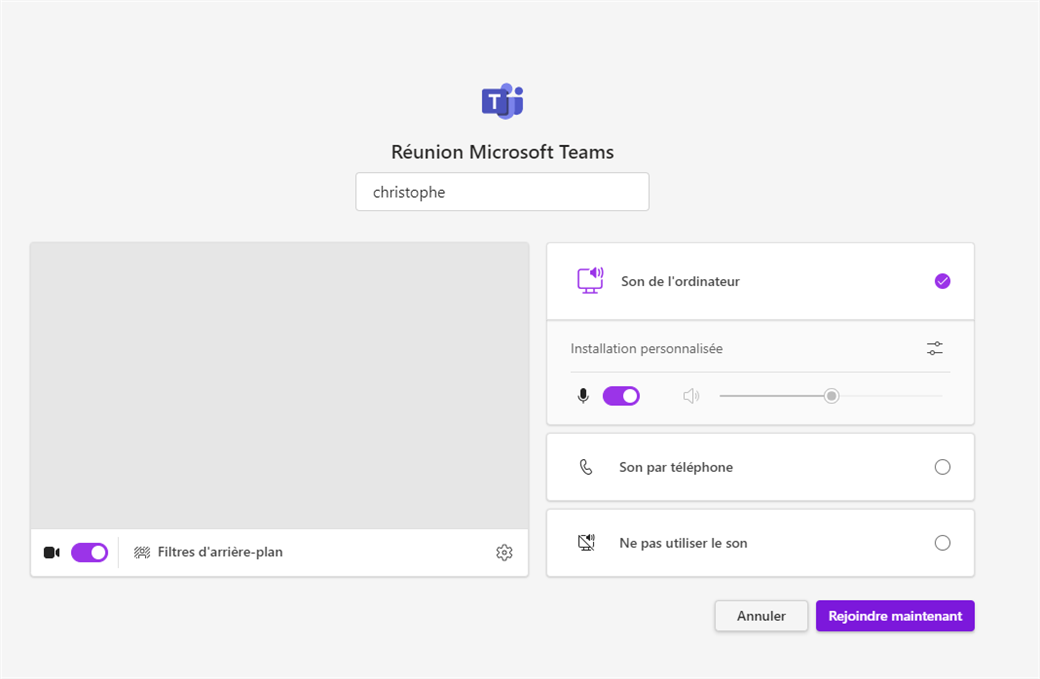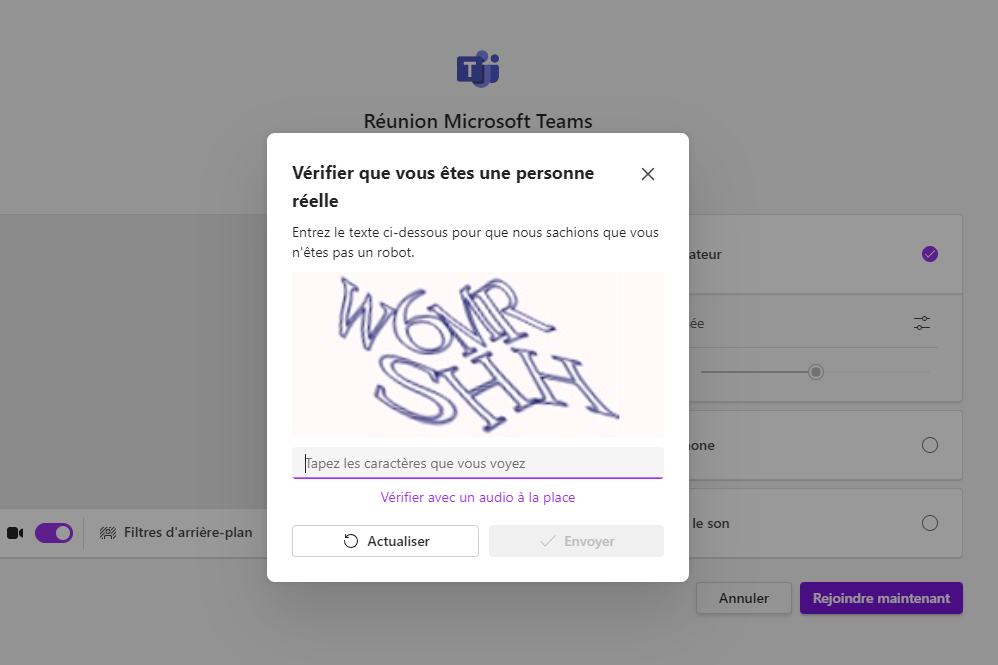Microsoft a rendu disponible une nouvelle version du module powershell pour Microsoft Teams en version 6.8.1 (Préversion)
Date: 18 Février 2025
Release notes: https://docs.microsoft.com/en-us/microsoftteams/teams-powershell-release-notes
Lien: https://www.powershellgallery.com/packages/MicrosoftTeams/6.8.1-preview
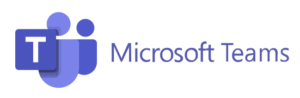
Release notes:
- Ajoute le paramètre FileContent à la commande New-CsOnlineDirectRoutingTelephoneNumberUploadOrder.
- Ajoute le paramètre FileContent à la commande New-CsOnlineTelephoneNumberReleaseOrder.
- Ajoute l'attribut de sortie EnqueueReason à la commande Get-CsMeetingMigrationStatus.
- Corrige le type de données du paramètre AllowedTrialTenantDomains dans la commande Set-CsTenantFederationConfiguration.
- Corrige des problèmes avec le paramètre ForceAccept dans la commande Set-CsOnlineEnhancedEmergencyServiceDisclaimer.
Comment installer le module powershell MicrosoftTeams en version preview?
Install-Module -Name MicrosoftTeams -AllowPrerelease

Comment mettre à niveau votre module powershell vers cette version?
Update-Module -Name MicrosoftTeams -AllowPrerelease

Comment vérifier votre version installée powershell MicrosoftTeams?
Get-InstalledModule